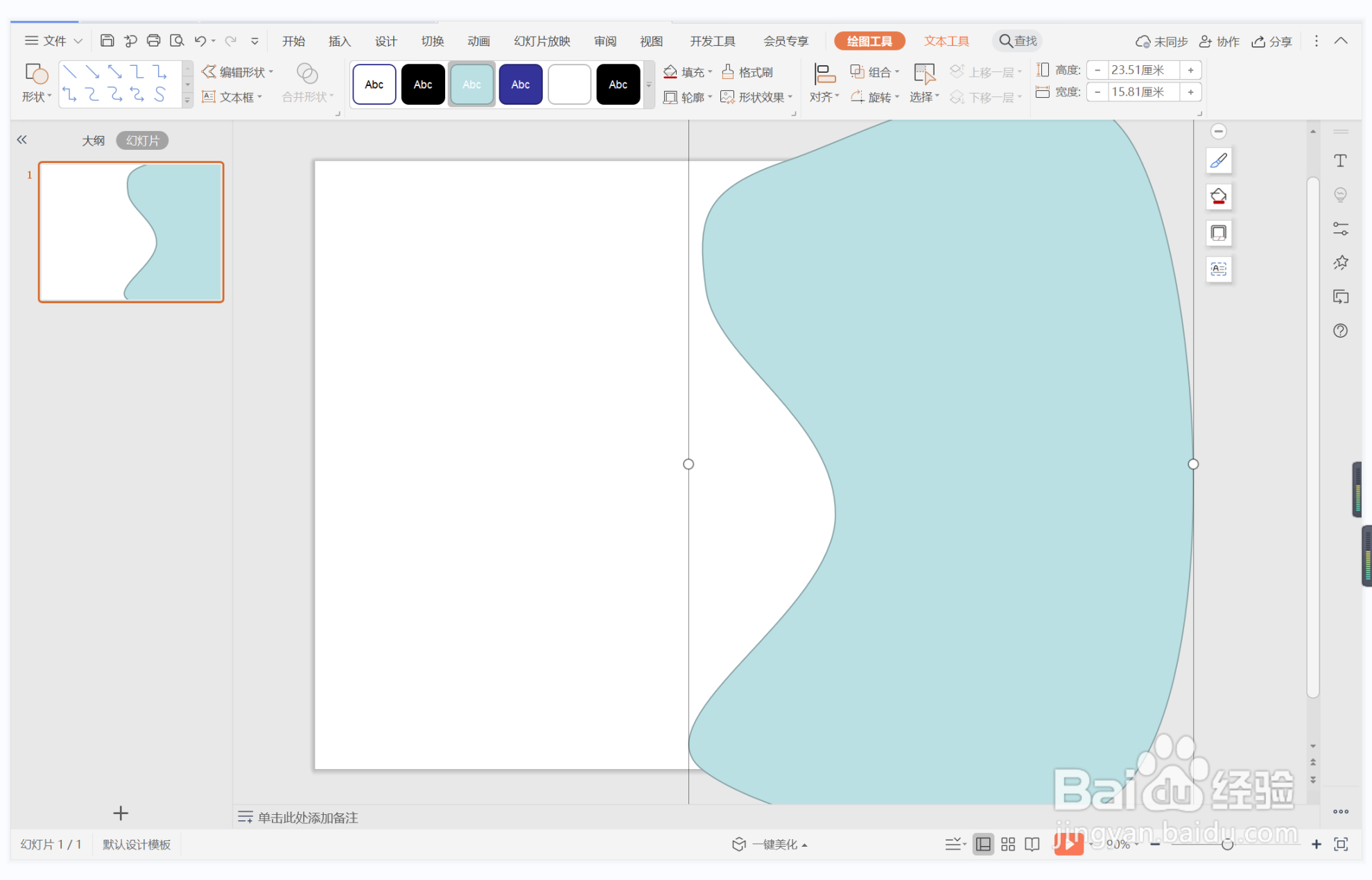wps演示中如何制作接连不断型目录
1、在插入选项卡中点击形状,选择其中的曲线。
2、在页面上绘制出任意的不规则形状,具体的效果如图所示。
3、选中绘制出来的不规则形状,颜色填充为红色,设置为无边框。
4、接着再插入大小一致的圆角矩形,均匀的进行摆放。
5、选中圆角矩形,选择红色和白色进行填充,设置为无边框。
6、在圆角矩形的上方输入序号,下方输入标题,这样接连不断型目录就制作完成了。
声明:本网站引用、摘录或转载内容仅供网站访问者交流或参考,不代表本站立场,如存在版权或非法内容,请联系站长删除,联系邮箱:site.kefu@qq.com。
阅读量:32
阅读量:94
阅读量:76
阅读量:86
阅读量:25